Photoshop简单几步制作蓝色斑点立体字教程
Photoshop简单几步制作蓝色斑点立体字教程
Photoshop简单几步制作蓝色斑点立体字教程
最终效果图

1、新建空白文档,确定背景色为黑色,输入文字。
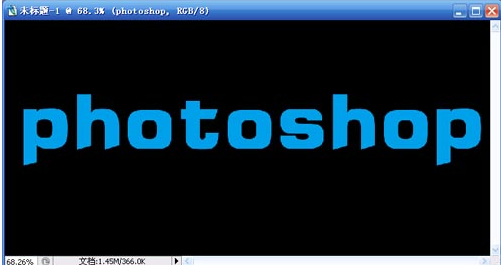
2、在文字图层上执行图层样式--斜面与浮雕效果,调节好数值后把高光模式与阴影模式分别确定为与字体颜色相近的颜色。
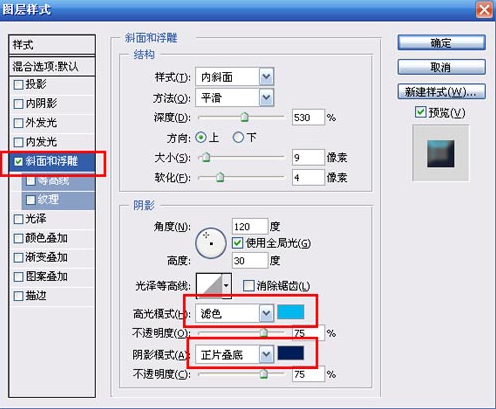
3、执行滤境--扭曲--玻璃,并且设定纹理为磨沙。
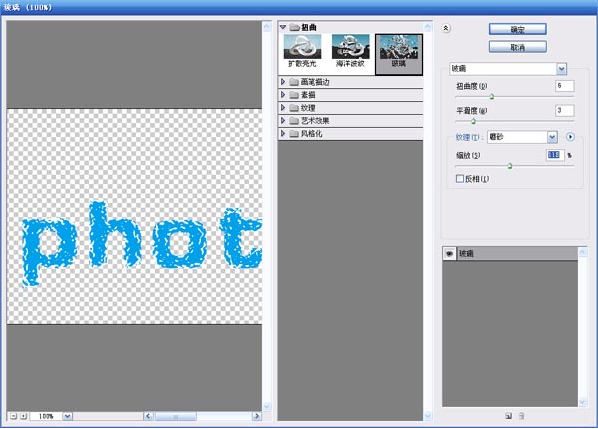
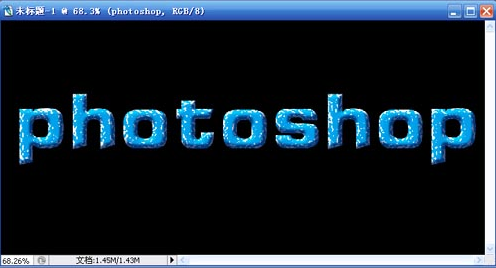
4、执行图象菜单--调整--可选颜色,在颜色下拉菜单里选择白色,方法选择绝对,加大黑色滑块的数值,使图象中原有的白色转换成深灰色,确定。
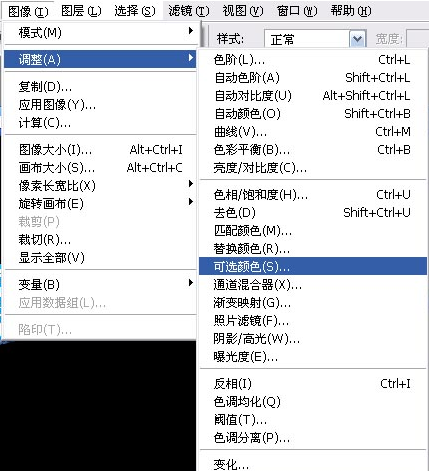
最后的效果

文章链接:https://www.94kaifa.com/sj/10173.html
文章版权:94KAIFA(www.94kaifa.com) 所发布的内容,部分为原创文章,转载请注明来源,网络转载文章如有侵权请联系我们!
本文最后更新发布于 2023-10-20 10:00:00 ,某些文章具有时效性,若有错误或已失效,请联系客服处理:75109479@qq.com



